
インスタグラムではタイムライン上に自分がフォローしている相手の投稿が表示されますが、興味のない投稿や宣伝ばかりの投稿などを見たくないという時ってありますよね。
フォローしている相手が増えれば増えるほどつまらない投稿も増えますし、本当に見たい投稿だけをタイムラインに表示させたいという要望も多いみたいです。
これまで、タイムラインで投稿を表示しないようにするには、相手をブロックするかフォローを解除するといった方法がありました。
しかし、ブロックもフォロー解除も相手にバレてしまった時にちょっとしたトラブルになる可能性もあって、なかなか対応ができないと困っていた方も多いはず。
そんな時に使えるのが『ミュート機能』です。
ミュート機能ってそんなに使えるの?と思う方もいるでしょうが、簡単に使えてかなり便利な機能です。
このページではインスタのミュート機能について詳しく解説してます。
ミュート機能の設定方法や解除方法、設定時の通知などの気になる疑問もまとめているので参考にして下さい。
インスタのミュート機能とは?
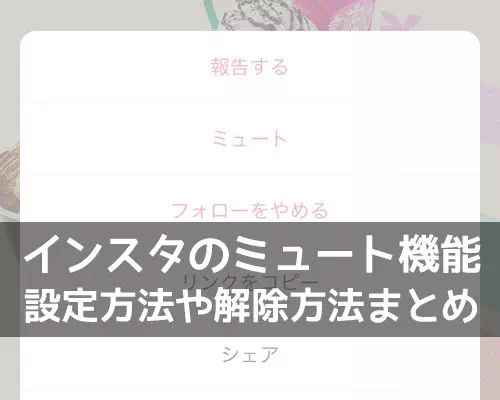
インスタのミュート機能とは、簡単に言うと『自分のタイムラインから特定の相手の投稿を非表示にする機能』というイメージです。
ツイッターやfacebookなど、他のSNSでも使われているミュートと同じような感じですね。
これまでタイムライン上に表示される投稿は、自分がフォローしているアカウントの中で関心度の高い順に表示されていました。
その影響で、特に興味のない相手や投稿も勝手に表示されてしまい、本当に見たい人の投稿が埋もれてしまうという事もよくありました。
そういった不満を多くの人が持っていた事から、タイムラインを整理するのに便利な機能として使えるのがミュート機能なのです。
ミュート設定するとどうなる?
ミュート設定した相手の投稿はミュートした瞬間からタイムライン上から非表示になります。
特に興味のない人の投稿が毎回タイムラインに表示されてしまう場合、ミュート設定をすればそのアカウントの投稿はタイムラインに一切表示されないようになります。
タイムラインを整理してインスタで自分の好きな写真や動画の投稿だけを見たい!という方にはミュート機能はおすすめです。
また、ブロックやフォロー解除する必要もないので気軽にミュートもできますね。
自分のタイムラインから非表示にするだけなので相手とのトラブルも発生する事は無いでしょう。
友達やインスタで繋がっている相手との人間関係に悪い影響が出ないという点でもミュート機能は安心して使える機能と言えそうです。
インスタでミュート方法・解除方法
ここからはミュート機能の使い方について解説します。
使い方と言っても難しい事はなく、基本的にはミュート設定する方法とミュート解除する方法さえ押さえておけば問題ありません。
ただし、一つ注意があるとすれば通常投稿とストーリーを別々に設定する必要があるという点です。
インスタのミュート機能は『通常投稿のミュート』と『ストーリーのミュート』が別々で設定できるようになってます。
ここでの解説では通常投稿のミュートについて詳しく解説してますが、ストーリーのミュートについて詳しく知りたい方は以下の記事で解説してるのでこちらも参考にして下さい。
関連リンク
タイムラインからミュート設定する方法
タイムラインから興味のないアカウントや非表示にしたい投稿のアカウントをミュート設定するには以下の方法で行います。
- インスタグラムアプリを起動し、タイムライン画面を開く
- ミュート設定したいアカウント(投稿)の『…』をタップ
- 『ミュート』をタップ
- 『投稿をミュート』をタップ
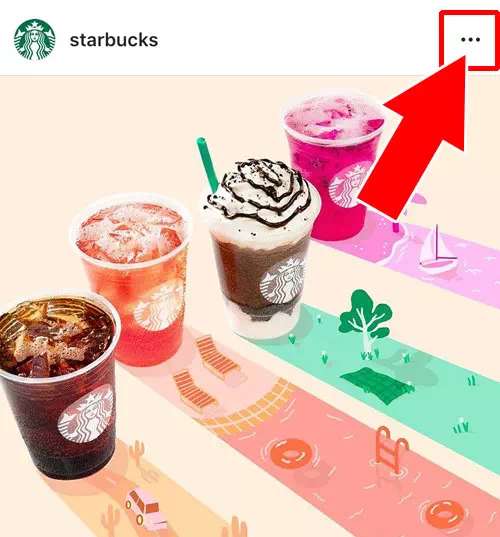
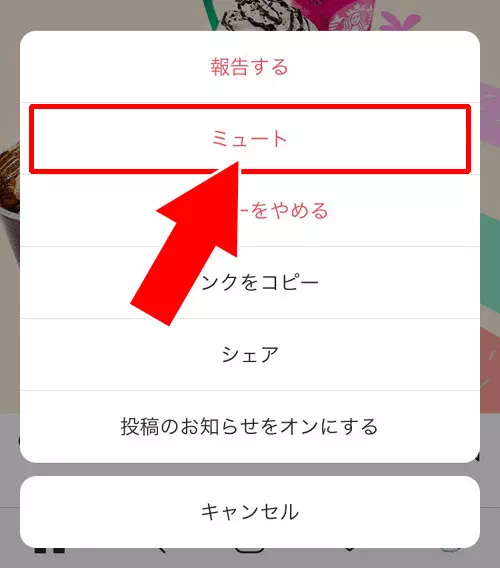
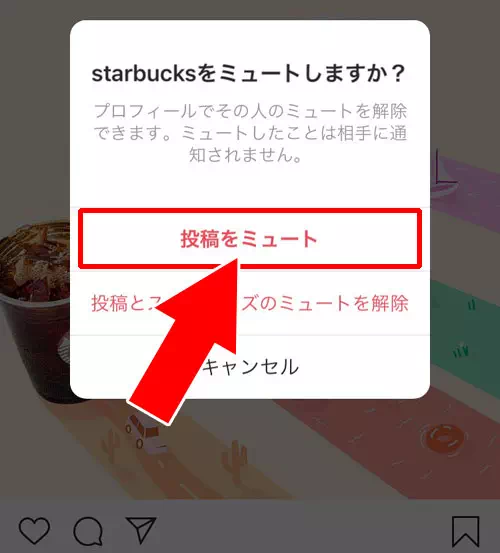
これでミュート設定したアカウントの投稿がタイムラインから全て非表示になります。
ミュート設定は上記のようにタイムライン上から設定する事ができますが、プロフィール画面からも個別に設定する事ができます。
プロフィール画面からミュート設定する方法
インスタではタイムラインで非表示にしたい相手のプロフィール画面からもミュート設定をする事ができます。
プロフィール画面からミュート設定するには以下の方法で行います。
- インスタグラムアプリを起動し、ミュート設定したい相手のプロフィール画面を開く
- プロフィール画面の『フォロー中』をタップ
- 『ミュート』をタップ
- 『投稿』と『ストーリーズ』でミュートしたい方のチェックを『オン』にする
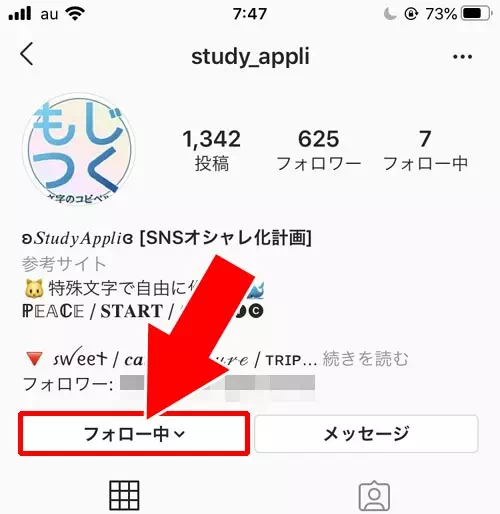
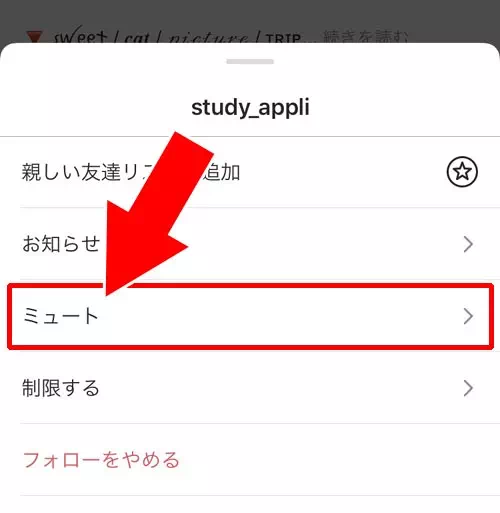
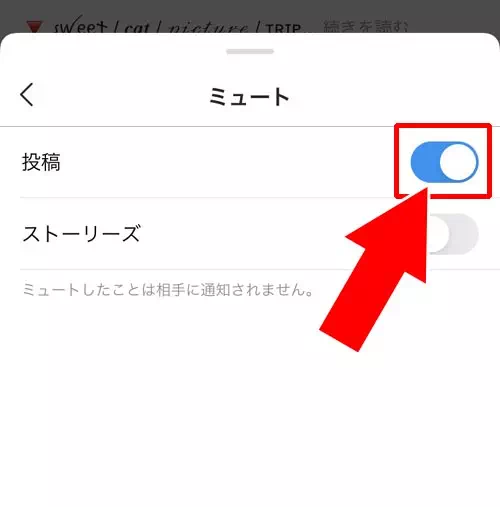
このようにプロフィール画面からでもミュート設定ができました。
投稿とストーリーのミュートをそれぞれ設定できるので、ミュートにしたい方を設定しておきましょう。
ミュート設定した相手をミュート解除する方法
ミュート設定した相手の投稿はタイムラインに表示されません。
もしミュートを解除したい場合には相手のプロフィール画面からしか解除できないようになってます。
インスタでミュート設定を解除したい時には以下の方法で解除しましょう。
- インスタグラムアプリを起動し、ミュート設定したい相手のプロフィール画面を開く
- プロフィール画面の『フォロー中』をタップ
- 『ミュート』をタップ
- 『投稿』と『ストーリーズ』でミュート解除したい方のチェックを『オフ』にする
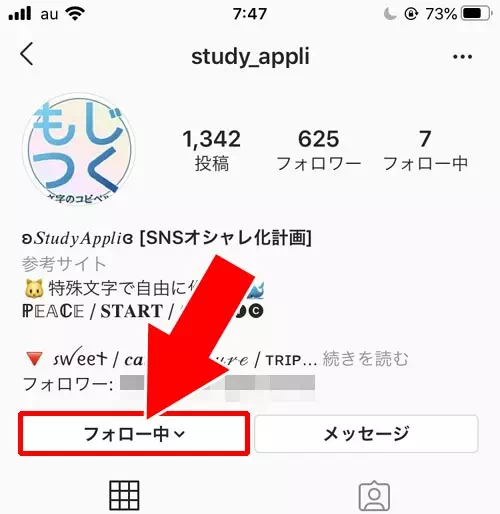
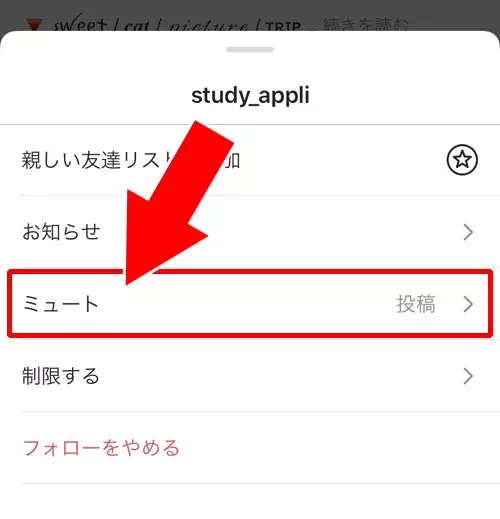
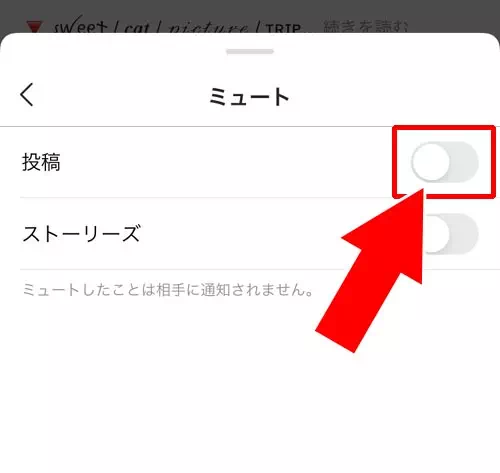
これでミュート設定を解除する事ができます。
ミュート設定を解除するとそれまで非表示になっていた投稿がタイムラインに再表示されます。過去の投稿も見えるようになります。
ミュートにした相手を一覧で確認する方法
インスタでミュートにした相手を一覧で確認したい時もあります。
そんな時はアカウントの設定画面からミュート一覧を確認することができます。
ミュートにした相手を確認するには以下の方法で行います。
- インスタグラムアプリを起動し、プロフィール画面の『≡』アイコンをタップ
- 『歯車アイコン(設定)』をタップ
- 設定画面の『プライバシー設定』をタップ
- 『ミュート済みのアカウント』をタップ
- ミュートにしているアカウント一覧が表示される


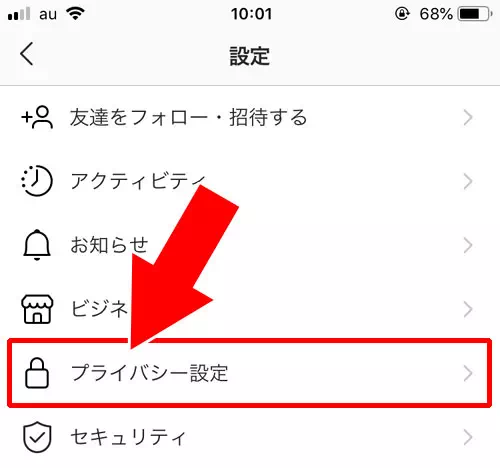
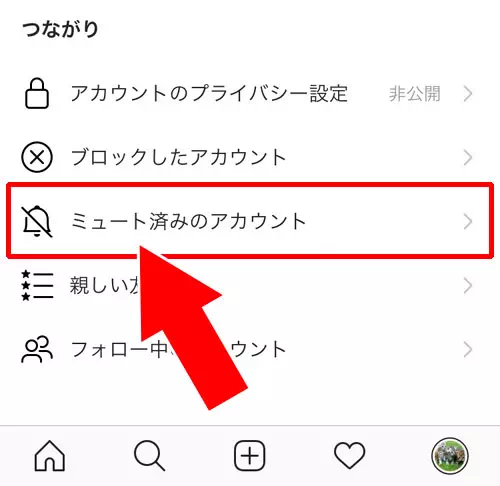

これでミュートにしている相手を一覧で確認することができます。
ここから相手をタップすればプロフィールにアクセスすることもできるので、そのままミュート解除することもできます。
ミュート解除したい時にはこの方法で相手のプロフィールにアクセスするのが良さそうですね。
インスタのミュート機能の疑問まとめ
インスタの投稿を非表示にできるミュート機能についていくつか疑問をまとめました。
気になる事や悩みの解決に少しでも役立てば幸いです。
ミュートすると通知される?相手にバレる?
タイムラインやプロフィール画面からミュート設定すると相手に通知されるのかという点はやはり気になりますよね。
これに関しては通知されないので安心して大丈夫です。
また、自分がミュートされてるか確認できる機能などもありません。
つまり、誰かをミュート設定しても相手はそれに気付く方法がないのでバレる事もないということです。
ブロックやフォロー解除のように相手に影響がでる機能ではないので気兼ねなくミュート設定を使う事ができますね。
一括でミュートする事はできる?
ミュートしたい相手が多すぎて一括でミュート設定したいという方もいるでしょう。
これに関しては残念ながらそういった機能は用意されてないようです。
設定画面からワンタッチで複数の相手をミュート設定出来れば楽なんですが。
今後のアップデートに期待したいですね。
ミュートできない原因とは?
『ミュートのリンクがない』
『ミュートができない』
そんな声を聞くことがあります。
これに関してはいくつか原因が考えられます。主に以下のどれかが原因となっているはずです。
- インスタグラムアプリが最新版になっていない
- スマホのOSのバージョンが古い
- アカウントによって機能の反映時期が違う
この中でも特に可能性が高いのは『アカウントによって機能の反映時期が違う』というケースです。
インスタの機能はなぜかすぐに反映するアカウントもあれば、なかなか反映されないアカウントもあったりします。
同じスマホで複数のアカウントを持っている方でも、メイン垢では使えるけどサブ垢では使えないといったケースもよくあります。
ミュート機能に限らずですが、機能の反映タイミングがバラバラなのでそういった事が起こっていると思われます。
今使えないアカウントでも徐々に反映していくという流れなので、気付いたら使えるようになっているという事が多いです。数日たってから改めて確認してみると良いでしょう。
ミュートするとPC版やweb版はどうなる?
インスタアプリでミュート設定した相手はPC版やweb版でインスタを見た場合でもミュート状態となってます。
PC版やweb版のタイムライン上でも相手は非表示になっていて投稿を確認する事はできません。
ただし、PC版やweb版からはミュート設定やミュート解除を行う事はできないので注意しましょう。
(※今後のアップデートでミュート設定ができるようになるかもしれません)
まとめ
インスタのミュート機能は『通常投稿のミュート』と『ストーリーのミュート』でそれぞれ設定があるので、どちらか一方だけ見たいという場合でも対応できて良いですね。
タイムラインにはお気に入りの写真だけを表示させたいという要望にも対応できる機能なので活用したいですね。
自分の投稿がミュートされているか知る事はできませんが、逆に知らない方が良いという事なのでしょう。
多くの人からミュートされるとちょっと凹みそうですしねw
自分のタイムラインを好きな写真や動画で埋め尽くしたい方は是非ミュート機能を活用すると良さそうです。
ミュート機能の使い方の項目でも少しお伝えしましたが、ストーリーのミュートに関しては以下のページで詳しく解説してるのでこちらも参考にどうぞ。
関連リンク






















